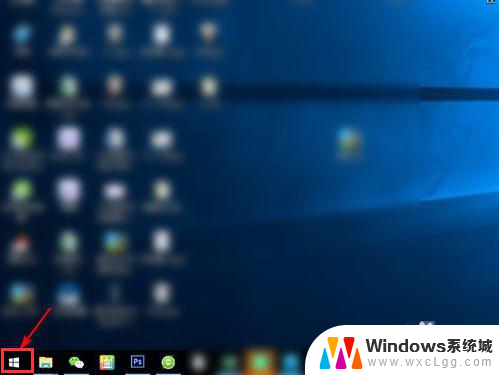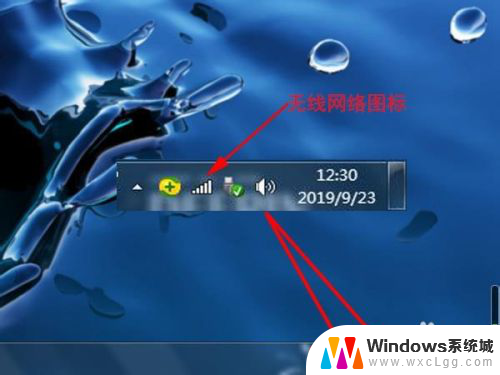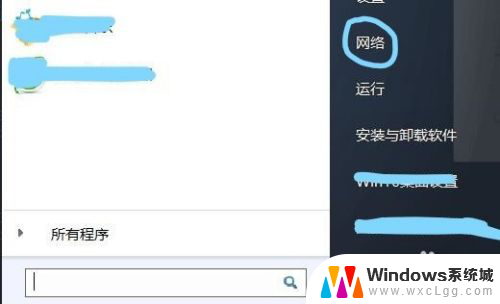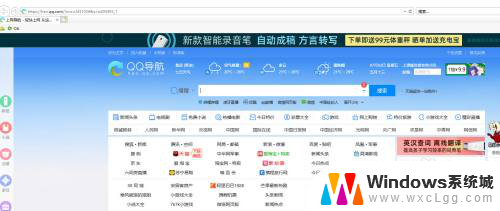怎么查看账号密码 电脑忘记用户名和密码怎么办
更新时间:2024-05-03 12:00:55作者:xtliu
在日常生活中,我们经常会遇到忘记电脑用户名和密码的情况,这时候我们该如何处理呢?不用担心其实有很多方法可以帮助我们找回账号密码,我们可以尝试通过邮箱或者手机号码找回密码,或者使用密码找回工具进行恢复。我们还可以联系相关的客服人员或者寻求专业的帮助来解决这个问题。记住不要轻易放弃,总会找到解决办法的。
步骤如下:
1.首先点击电脑屏幕左下角“开始”菜单。
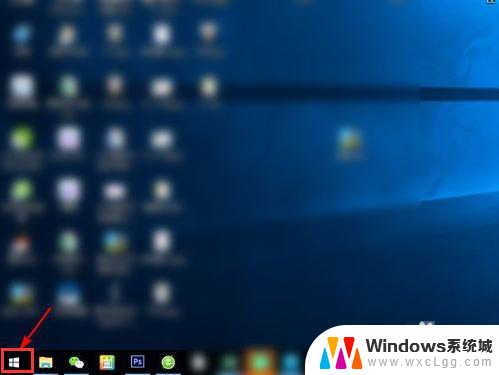
2.然后,点击弹出选项列表中的“设置”选项。
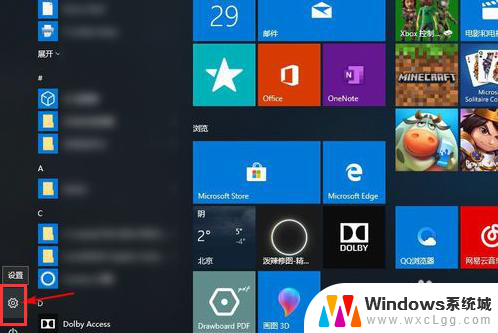
3.在出现的新界面中选择中间的“账户”标识。
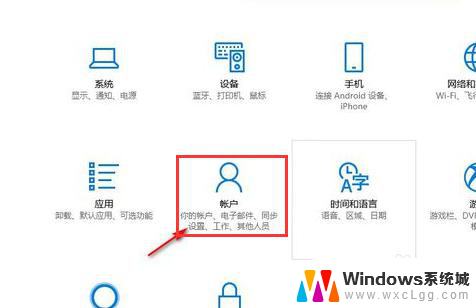
4.选择左侧的“登录选项”,找到“密码“标识并点击”更改“。
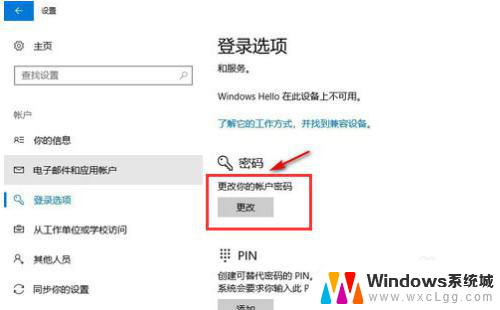
5.进入到这个页面就可以看到用户名,并且需要的话可以修改密码。
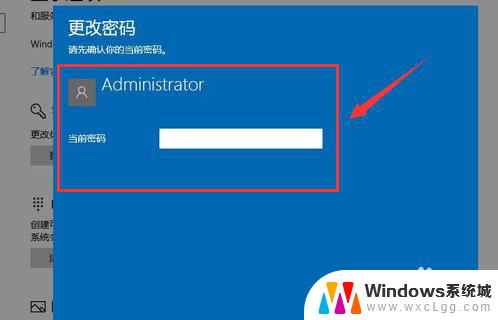
以上就是如何查看账号密码的全部内容,如果遇到这种情况,你可以根据小编的操作来解决,非常简单快速,一步到位。